 „Raspberry Pi“ išmanusis veidrodis, dar vadinamas stebuklingu veidrodžiu, yra futuristinis skaitmeninis veidrodis, rodantis viską nuo dabartinio laiko ir datos iki orų informacijos, suplanuotų susitikimų ar naujausių naujienų antraščių.Tikėtina, kad „YouTube“ ar kur nors kitur internete matėte išmanųjį „Raspberry Pi“ veidrodį. Jei taip, tikriausiai manėte, kad jo sukūrimas reikalauja daug laiko ir pastangų, tiesa? Na, o jei mes jums pasakytume, kad per dieną galite sukurti savo „Raspberry Pi“ išmanųjį veidrodį, naudodami įrankius, kuriuos greičiausiai jau turite namuose, taip pat keletą dalių iš „eBay“ ar „Amazon“?
„Raspberry Pi“ išmanusis veidrodis, dar vadinamas stebuklingu veidrodžiu, yra futuristinis skaitmeninis veidrodis, rodantis viską nuo dabartinio laiko ir datos iki orų informacijos, suplanuotų susitikimų ar naujausių naujienų antraščių.Tikėtina, kad „YouTube“ ar kur nors kitur internete matėte išmanųjį „Raspberry Pi“ veidrodį. Jei taip, tikriausiai manėte, kad jo sukūrimas reikalauja daug laiko ir pastangų, tiesa? Na, o jei mes jums pasakytume, kad per dieną galite sukurti savo „Raspberry Pi“ išmanųjį veidrodį, naudodami įrankius, kuriuos greičiausiai jau turite namuose, taip pat keletą dalių iš „eBay“ ar „Amazon“? Šiame straipsnyje mes žingsnis po žingsnio apžvelgsime visą „Raspberry Pi“ išmaniojo veidrodžio kūrimo procesą ir paaiškinsime, kaip jį pritaikyti, kad būtų rodoma visa norima informacija.
Kaip sukurti „Raspberry Pi“ išmanųjį veidrodį
Sukurti „Raspberry Pi“ išmanųjį veidrodį ne visada buvo taip lengva, kaip šiandien. Mes visi turėtume padėkoti Michaelui Teeuwui už „MagicMirror“, atviro kodo modulinės išmaniųjų veidrodžių platformos, esančios už daugumą „Raspberry Pi“ išmaniųjų veidrodžių, kuriuos matote internete.
„MagicMirror“ yra atviro kodo projektas, kurį palaiko didelė entuziastų grupė iš viso pasaulio, ir jame yra API, leidžianti trečiųjų šalių kūrėjams sukurti papildomus modulius, kurie išplės jo funkcionalumą.
Be „MagicMirror“, yra keletas kitų panašių programinės įrangos projektų, įskaitant „DAKboard“, „Makr Mirror“ ir „mirr“.OS, tačiau šiame straipsnyje jų nenagrinėsime.
Ko jums reikės jūsų „Raspberry Pi“ išmaniajam veidrodžiui

Norėdami sukurti savo „Raspberry Pi“ išmanųjį veidrodį nuo nulio, jums reikės kelių dalykų:
- Avietė Pi: Akivaizdu, kad jums reikės „Raspberry Pi“. „MagicMirror“ palaiko „Raspberry Pi 2“, „3“ ir „4“, todėl galite pasirinkti iš daugybės galimybių. Kadangi „MagicMirror“ turi labai kuklius techninės įrangos reikalavimus, nesvarbu, kurią „Raspberry Pi“ versiją pasirinksite. „MagicMirror“ taip pat galite paleisti „Raspberry Pi Zero“ ir „Zero W“, tačiau jų minimalus pobūdis šiek tiek apsunkina diegimo procesą.
- LCD ekranas: Jei šalia yra senas monitorius ar nešiojamas kompiuteris, jums pasisekė, nes galite jį pakartotinai panaudoti šiam projektui. Naudodami seną monitorių, paprasčiausiai turite nuimti plastikinį rėmą (nelieskite nė vieno viduje esančio kondensatoriaus!), ir jums gera eiti. Norėdami naudoti LCD ekraną senam nešiojamam kompiuteriui, taip pat turite gauti atitinkamą valdiklio plokštę su HDMI prievadu. Tiesiog ieškokite „eBay“ ekrano serijos numerio ir turėtumėte sugebėti greitai rasti tinkamą.
- Dvipusis veidrodis: Norėdami sukurti stebuklingo veidrodžio iliuziją, priešais LCD ekraną turite pastatyti dvipusį veidrodį, kad tik ryškus tekstas ir grafika spindėtų. Daugelis įmonių mielai iškirps jums bet kokio dydžio dvipusį veidrodį, todėl tiesiog ieškokite jo internete ar savo mieste. Stikliniai dvipusiai veidrodžiai atrodo gražiau, tačiau jie yra žymiai trapesni nei akriliniai dvipusiai veidrodžiai.
- Rėmas: Nenorėtumėte tiesiog plakti dvipusio veidrodžio priešais LCD ekraną ir vadinti jį per dieną. Kad jūsų „Raspberry Pi“ išmanusis veidrodis būtų vertas, jums reikia gražaus rėmo. Jei esate patogus ir turite pagrindinių medienos apdirbimo įrankių, turėtumėte sugebėti juos sukurti per mažiau nei valandą. Rekomenduojame žiūrėti šį „YouTube“ vaizdo įrašą iš „Fix This Build That“, jei nesate tikri, kaip pradėti (tiesiog pakeiskite visus elektrinius įrankius rankiniais įrankiais). Arba parduotuvėje galite įsigyti tinkamą rėmą.
- Klaviatūra ir pelė: Norėdami nustatyti „Raspberry Pi“ ir įdiegti „MagicMirror“, jums reikės klaviatūros ir pelės. Daugelis „Raspberry Pi“ vartotojų prisiekia „Logitech K400 Plus“, kuri yra belaidė klaviatūra su integruota jutikline plokšte ir daugialypės terpės klavišais, leidžianti nuotoliniu būdu valdyti stebuklingą veidrodį.
- HDMI kabelis ir maitinimo šaltinisPaskutinis, bet ne mažiau svarbus dalykas - jūs negalėsite mėgautis „Raspberry Pi“ išmaniuoju veidrodžiu be maitinimo šaltinio (vienas skirtas „Raspberry Pi“ ir kitas - LCD ekranui) ir HDMI laido.
Žingsnis po žingsnio instrukcijos
Ar turite viską, ko reikia norint sukurti savo stebuklingą veidrodį? Fantastinis! Pažvelkime į procesą žingsnis po žingsnio.
1 veiksmas: nustatykite savo avietę Pi

Jei dar to nepadarėte, rekomenduojame pradėti nuo „Raspberry Pi“ sukūrimo. Norėdami išvengti sunkiai pašalinamų klaidų ir kitų nemalonių netikėtumų, įdiekite naujausią „Raspbian“ versiją. Oficialiame diegimo vadove paaiškinta viskas, ką reikia žinoti, todėl čia daugiau nenagrinėsime.
Įkelkite į „Raspbian“ ir prisijunkite prie interneto. Kadangi greičiausiai norite, kad jūsų „Raspberry Pi“ išmanusis veidrodis kabotų kažkur ant sienos, turėtumėte prisijungti prie „Wi-Fi“ tinklo spustelėdami „Wi-Fi“ simbolį viršutiniame dešiniajame ekrano kampe.
2 žingsnis: įdiekite „MagicMirror2“
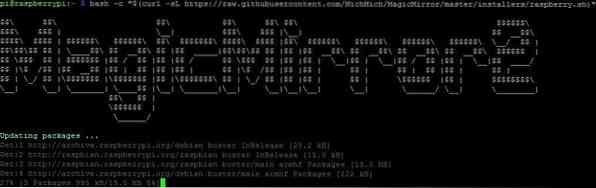
Naujausią „MagicMirror“ versiją galite įdiegti dviem būdais: galite tai padaryti rankiniu būdu arba naudodami automatinį diegimo scenarijų. Abi šios parinktys yra labai išsamiai aprašytos oficialioje „MagicMirror“ svetainėje, tačiau mes rekomenduojame jums palengvinti viską ir pasinaudoti automatinio diegimo scenarijumi.
Tiksliau, rekomenduojame Sam Detweilerio sukurtą automatinio diegimo scenarijų. Norėdami įvykdyti šį scenarijų, tereikia įterpti vieną komandą į terminalo langą:
# bash -c "$ (garbanos -sL https: // neapdorotas.githubusercontent.com / sdetweil / „MagicMirror_scripts“ /meistras / avietė.sh) "
Įdiegimo metu scenarijus užduos jums keletą klausimų, todėl būtinai patikrinkite jo pažangą. Nepamirškite iš naujo paleisti „Raspberry Pi“, kai „MagicMirror“ bus visiškai atsisiųsta ir įdiegta.
3 žingsnis: konfigūruokite „MagicMirror2“
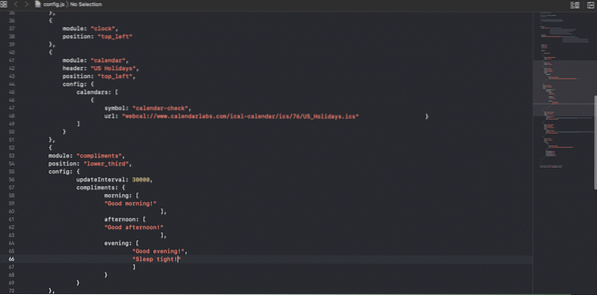
„MagicMirror“ yra taip puiku, kad visiškai pakeičiate jo išvaizdą ir elgesį. Pagal numatytuosius nustatymus „MagicMirror2“ tiekiami su šiais moduliais: laikrodis, kalendorius, dabartiniai orai, orų prognozė, naujienų kanalas, komplimentai, „Hello World“ ir „Alert“.
Numatytąjį modulį galite tinkinti redaguodami šį konfigūracijos failą:
~ / „MagicMirror“ / konfigūracija.jsJei kažką sugadinsite, galite tiesiog nukopijuoti numatytąjį konfigūracijos failą:
$ cd ~ / „MagicMirror“ / konfig$ cp konfigūracija.js konfigūracija.js.atsarginė kopija
Atminkite, kad kiekvieną kartą keisdami konfigūracijos failą turite iš naujo paleisti „MagicMirror2“. Norėdami tai padaryti, iš naujo paleiskite „Raspberry Pi“ arba naudokite šią komandą:
$ pm2 paleiskite iš naujo mm4 žingsnis: Surinkite savo išmanųjį veidrodį

Dabar, kai esate „Raspberry Pi“ stebuklingas veidrodis sukonfigūruotas pagal jūsų skonį, galite tęsti ir jį surinkti. Įsitikinkite, kad rėmelis visiškai uždengia LCD ekrano rėmelius, nes kitaip pamatysite nereikalingai didelę juodą kraštinę ir nepamirškite padaryti skylių maitinimo laidams.
5 žingsnis: mėgaukis!
Sveikiname! Jūs ką tik sukūrėte savo pirmąjį „Raspberry Pi“ išmanųjį veidrodį. Dabar galite jį pakabinti ant sienos, prijungti prie maitinimo šaltinio ir mėgautis savo darbo vaisiais.
„Raspberry Pi“ išmanusis veidrodis gali tapti naudingu jūsų namų informacijos centru arba tapti patogiu kito projekto prietaisų skydeliu. Atminkite, kad visada galite išsaugoti dabartinį konfigūracijos failą ir pradėti nuo nulio, kad suteiktumėte „Raspberry Pi“ naują gyvenimą.
10 geriausių „MagicMirror2“ modulių
Dauguma „MagicMirror“ vartotojų džiaugiasi išbandydami skirtingus trečiųjų šalių modulius ir pakoreguodami savo „Raspberry Pi“ stebuklingus veidrodžius, kad jie būtų dar naudingesni ir labiau įkvepiantys nei dabar. Norėdami padėti jums kuo geriau išnaudoti naująjį išmanųjį veidrodį, mes pasirinkome 10 geriausių „MagicMirror2“ modulių, kuriuos turėtumėte išbandyti.
„MagicMirror2“ moduliuose pateikiamos jų diegimo instrukcijos, kurios paprastai apima modulio atsisiuntimą iš „GitHub“ ir pridėjimą prie modulių masyvo jūsų konfigūracijoje.js failas.
1. MMM-administratoriaus sąsaja
Net naudojant belaidę klaviatūrą ir pelę, nėra lengva pakeisti „Raspberry Pi“ išmanųjį veidrodį, kai tik jis bus įdiegtas. Šis modulis leidžia nuotoliniu būdu valdyti ir konfigūruoti savo išmanųjį veidrodį iš bet kurios šiuolaikinės žiniatinklio naršyklės, leidžiant belaidę klaviatūrą ir pelę naudoti kažkam kitam. Administratoriaus sąsajos modulį sukonfigūruoti yra gana paprasta, jei žinote įrenginių, iš kurių norite pasiekti veidrodžio nustatymus, IP adresą.
2. MMM-PIR jutiklis
Kaip jūs galite žinoti, „Raspberry Pi“ naudoja labai mažai energijos, todėl galite palikti jį visą parą be didelių sąskaitų už energiją. Vis dėlto kam gaišti elektros energiją, kai savo „Raspberry PI“ išmanųjį veidrodėlį galite aprūpinti PIR judesio jutikliu ir užmigdyti veidrodį, jei niekas jo nenaudoja išjungdami HDMI išvestį arba išjungdami veidrodį per relę? Jei tai jums atrodo įdomu, patikrinkite šį naudingą modulį.
3. „MMM-SmartTouch“
Šis modulis gali padaryti jūsų „Raspberry Pi“ išmanųjį veidrodį dar protingesnį, paversdamas jį interaktyviu jutikliniu ekranu. Paprastu ekrano palietimu galite paslėpti visus stebuklingų veidrodžių modulius, atskleisti išjungimo ir iš naujo paleidimo mygtukus ir dar daugiau. Norėdami naudoti šį modulį, jūsų „Raspberry Pi“ išmanusis veidrodis turi palaikyti jutiklinį įvestį arba turėti IR rėmelį.
4. MMM-balsas
Ar nebūtų šaunu, jei galėtumėte balsu valdyti savo „Raspberry Pi“ išmanųjį veidrodį? Na, naudodamiesi šiuo moduliu galite! Mums patinka šis modulis, kad jis veikia visiškai neprisijungus, o tai reiškia, kad jūsų duomenys nėra perduoti kai kurių korporacijų serveriams ir analizuojami reklamos tikslais. Kadangi balso duomenų analizė yra skaičiavimais brangi užduotis, geriau naudoti šį modulį tik su naujausia „Raspberry Pi“ versija.
5. MMM-CoinMarketCap
Jei jus domina Bitcoin ir kitos kriptovaliutos, tikriausiai jums patiks idėja parodyti kriptovaliutų informaciją savo stebuklingame veidrodyje. Kaip rodo jo pavadinimas, MMM-CoinMarketCap modulis renka kriptovaliutų informaciją iš „Monetų rinkos dangtelio“ svetainės ir pateikia ją keliais skirtingais formatais.
6. MMM-GoogleMapsTraffic
Kas nekenčia, kad įstringa kamštyje? Naudodami modulį MMM-GoogleMapsTraffic, galite parodyti bet kurios vietovės žemėlapį su dabartine „Google Maps“ eismo informacija ir iš pirmo žvilgsnio pamatyti, kokia eismo situacija yra gera ar bloga. Norėdami naudoti šį modulį, turite gauti API „Google Developer“ puslapyje, taip pat reikės platumos ir ilgumos koordinačių iš „Google“ žemėlapių.
7. MMM-AirQuality
Tankiai apgyvendintose miesto vietovėse prasta oro kokybė tapo pagrindine problema, sukeliančia siaubingas kvėpavimo takų problemas bet kokio amžiaus žmonėms. Naudodamiesi šiuo „MagicMirror2“ moduliu galite parodyti dabartinį tam tikros vietos oro kokybės indeksą ir naudoti šią informaciją nuspręsdami, ar verta palikti namus be veido kaukės.
8. MMM-AfterShip
Laukti, kol atkeliaus paketai, nėra smagu, tačiau galite palengvinti laukimą naudodamiesi šiuo „MagicMirror2“ moduliu ir naudoti jį rodydami visus siuntinius iš savo „AfterShip“ paskyros. Norėdami jį nustatyti, jums tereikia „AfterShip“ API rakto, kurį galite rasti čia.
9. MMM-IPCam
Gali būti stebėtinai naudinga ant stebuklingo veidrodžio rodyti viešą IP kamerą, kad realiuoju laiku matytumėte esamą eismo situaciją ar orą, ir būtent ten yra šis modulis. Tačiau nėra jokios priežasties apsiriboti viešomis IP kameromis, nes MMM-IPCam palaiko slaptažodžiu pagrįstą autentifikavimą.
10. MMM-Reddit
Jei esate užsidegęs „Reddit“ vartotojas, nenorite praleisti šio modulio, nes jis leidžia rodyti populiariausius jūsų mėgstamiausio „subreddit“ įrašus tiesiai ant savo stebuklingo veidrodžio. Jis palaiko du ekrano tipus ir galite konfigūruoti, kiek įrašų norite rodyti.
Ar verta „Raspberry Pi Smart Mirror“?
Manome, kad verta sukurti „Raspberry Pi“ išmanųjį veidrodį! Nuo rėmo sukūrimo iki paties išmaniojo veidrodžio konfigūravimo - visas procesas yra nuostabi mokymosi patirtis, leidžianti naudoti „Raspberry Pi“ ir sukurti naudingą pokalbio kūrinį, kurį galėsite pakabinti ant savo sienos ir mėgautis kiekvieną dieną.
Jei jau turite keletą brangesnių dalių, reikalingų šiam projektui, savo futuristinį veidrodį galite laikyti šalia nieko. Jei kada nors atsibos jūsų „Raspberry Pi“ išmanusis veidrodis, galite lengvai jį pritaikyti naudodami jį kaip išorinį monitorių ir naudodami „Raspberry Pi“ kokiam nors kitam projektui.
 Phenquestions
Phenquestions


